Una semplice azione come digitare sulla tastiera può trasformarsi in un incubo su ChromeOS. A volte, il tuo Chromebook non ti consente di digitare nulla. In altre occasioni, la tastiera potrebbe digitare caratteri casuali. Bene, se la tua tastiera è inutilizzabile, prova a riavviare il Chromebook alcune volte. Se il problema persiste, segui i passaggi per la risoluzione dei problemi di seguito.
Cosa fare se il Chromebook non ti consente di digitare
Accedi come Utente Ospite
Prova ad accedere come ospite e controlla se la tua tastiera funziona correttamente. Se hai già effettuato l'accesso al tuo account, fai clic su Naviga come ospite opzione situata nella parte inferiore dello schermo.

Se non vedi "Browser come ospite", significa che l'opzione è stata disattivata. Segui i passaggi seguenti per abilitare la navigazione come ospite sul Chromebook.
- Accedi al tuo account amministratore.
- Fare clic sull'icona dell'ora e andare su Impostazioni.
- Vai a Sicurezza e privacy.
- Clicca su Gestire altre persone.
- Attiva Abilita la navigazione come ospite.
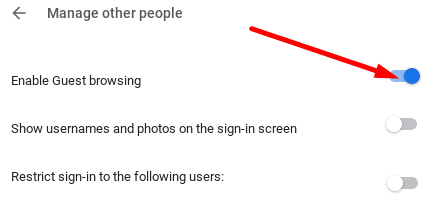
Nota importante: se il Chromebook è gestito da un'organizzazione (lavoro o scuola), non potrai modificare le impostazioni di navigazione come ospite. Contatta il tuo amministratore IT per ulteriore assistenza.
Se la tua tastiera funziona come dovrebbe su un profilo ospite, molto probabilmente il tuo attuale account amministratore è stato danneggiato. Elimina l'account problematico e aggiungilo di nuovo.
Ripristina l'hardware del Chromebook
Ripristina a fondo il tuo Chromebook e controlla se questa soluzione fa al caso tuo.
Spegni il Chromebook e attendi 30 secondi. Quindi premere e tenere premuto ricaricare, e Potenza chiavi. Attendi fino all'avvio del laptop, quindi rilascia il tasto Aggiorna.

Puoi anche estrarre la batteria, reinserirla e controllare se noti miglioramenti.
Ripristino delle impostazioni di fabbrica del Chromebook
Se ancora non riesci a utilizzare la tastiera, ripristina le impostazioni di fabbrica del Chromebook, ovvero il powerwash. Tieni presente che questa azione cancellerà tutti i dati memorizzati sul dispositivo.
- Esci dal Chromebook.
- Quindi premere e tenere premuto Ctrl, Alt, Spostare, e R chiavi.
- Selezionare Ricomincia.
- Quindi selezionare Powerwash e colpisci Continua.
- Segui i passaggi sullo schermo per accedere con il tuo account Google e configurare il Chromebook.
- Verifica se puoi utilizzare la tastiera dopo aver ripristinato il dispositivo.
Contatta il produttore del tuo Chromebook
Se nessuna di queste soluzioni funziona per te, contatta il produttore del Chromebook. Fai sapere loro quali soluzioni hai provato finora. Si spera che saranno in grado di aiutarti a risolvere questo fastidioso problema una volta per tutte.
Conclusione
Se la tastiera del Chromebook non risponde, riavvia il laptop e accedi come utente ospite. Inoltre, premi i tasti Aggiorna e Accensione per ripristinare l'hardware del Chromebook. Se il problema persiste, esegui il powerwash del dispositivo e contatta il produttore per ulteriore assistenza. Sei riuscito a riparare la tua tastiera con l'aiuto di questa guida? Fateci sapere nei commenti qui sotto.